Ci z Was, którzy stale aktualizują swoje komputery i często odwiedzają menu Windows Update, prawdopodobnie zauważyli, że czasami na ikonie Windows Update znajduje się czerwony wykrzyknik.
Wielu użytkowników pytało na forach, co to oznacza i jak mogą się go pozbyć:
Mój komputer zawiesza się na godzinę (i prawdopodobnie dłużej) podczas „ponownego uruchamiania”. Nigdy nie chodzi o „konfigurowanie aktualizacji”, ponowne uruchamianie i „pracę nad aktualizacjami”. Zwykłe kontrole sfc i DISM okazały się, że wszystko jest w porządku. Wolne miejsce na dysku to ponad 20 GB. Nie zainstalowano żadnego oprogramowania antywirusowego ani oprogramowania tuningowego innej firmy. Brak zmiany kierowcy od dwóch lat. Brak podłączonego urządzenia USB.
Wkrótce nadeszły najróżniejsze odpowiedzi i rozwiązania.
Co to jest czerwony wykrzyknik?
Najwyraźniej aktualizacje oznaczone czerwonym wykrzyknikiem są aktualizacjami krytycznymi, a nie prostymi aktualizacjami, takimi jak definicje antywirusowe.
W tym zakresie sygnalizują, że musisz zainstalować najnowsze aktualizacje, aby korzystać z najnowszych funkcji zabezpieczeń.
Jak pozbyć się czerwonego wykrzyknika?
1. Zainstaluj aktualizacje
Zwykle system Windows 10 można ustawić tak, aby pobierał aktualizacje automatycznie, ale są takie, które wymagają Twojej zgody. Gdy pojawi się krytyczna aktualizacja, która wymaga ręcznej zgody, po prostu ją pobierz i zainstaluj, a znak zniknie.
- naciśnij Początek
- Kliknij Ustawienia
- Wybierz Aktualizacja i bezpieczeństwo
- Kliknij Ściągnij
- Niech aktualizacja przebiegnie

2. Usuń wszelkie programy blokujące aktualizacje systemu Windows
Jeśli ustawiłeś swój komputer tak, aby zatrzymywał aktualizacje lub używasz narzędzia innej firmy do ich blokowania, będą się one gromadzić z czasem, a czerwony znak nigdy nie zniknie.
Dlatego odinstaluj każdy program, który blokuje aktualizacje, i pozwól komputerowi na ich pobranie.
- naciśnij Windows + R
- Wpisz control.exe
- Wybierz Odinstaluj program
- Kliknij prawym przyciskiem myszy program, którego używasz do blokowania aktualizacji, i wybierz Odinstaluj
- Uruchom ponownie komputer
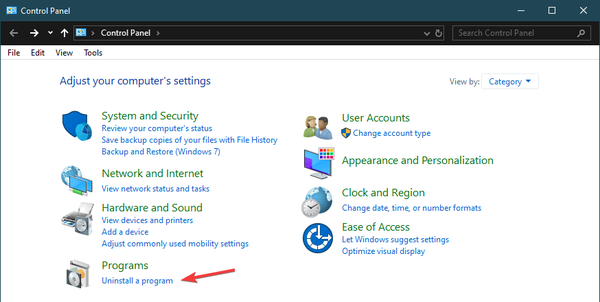
Wykonując dowolny z tych kroków, powinieneś zaktualizować system operacyjny Windows ze wszystkimi krytycznymi aktualizacjami, a czerwony wykrzyknik powinien zniknąć.
Czy ten przewodnik był przydatny? Daj nam znać w sekcji komentarzy poniżej.
POWIĄZANE ARTYKUŁY, KTÓRE NALEŻY SPRAWDZIĆ:
- Uwaga: fałszywe wiadomości e-mail dotyczące aktualizacji systemu Windows umieszczają na komputerach oprogramowanie ransomware
- Jak mogę sprawdzić, czy usługa Windows Update utknęła?
- Jak sprawdzić, czy określona aktualizacja systemu Windows jest zainstalowana w systemie Windows 10
- aktualizacje systemu Windows
 Friendoffriends
Friendoffriends



